随着科技的不断发展,手机已成为我们生活中不可或缺的一部分,小米手机作为市场上备受欢迎的品牌之一,其桌面锁屏快捷键设置更是备受用户关注。而在MIUI14版本中,小米手机进一步优化了用户体验,新增了一键锁屏的功能。通过简单的设置步骤,用户可以轻松地实现一键锁屏的操作,为手机的使用提供了更加便捷的方式。让我们一起来了解一下吧!
MIUI14添加一键锁屏方法步骤
步骤如下:
1.在桌面上双指捏合,进到桌面编辑。
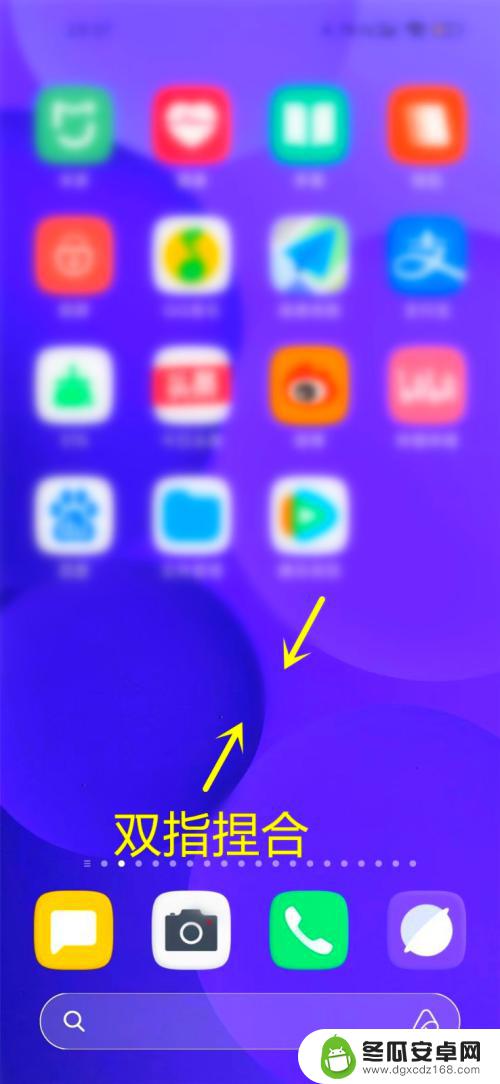
2.进到手机屏幕底部添加小部件按钮。
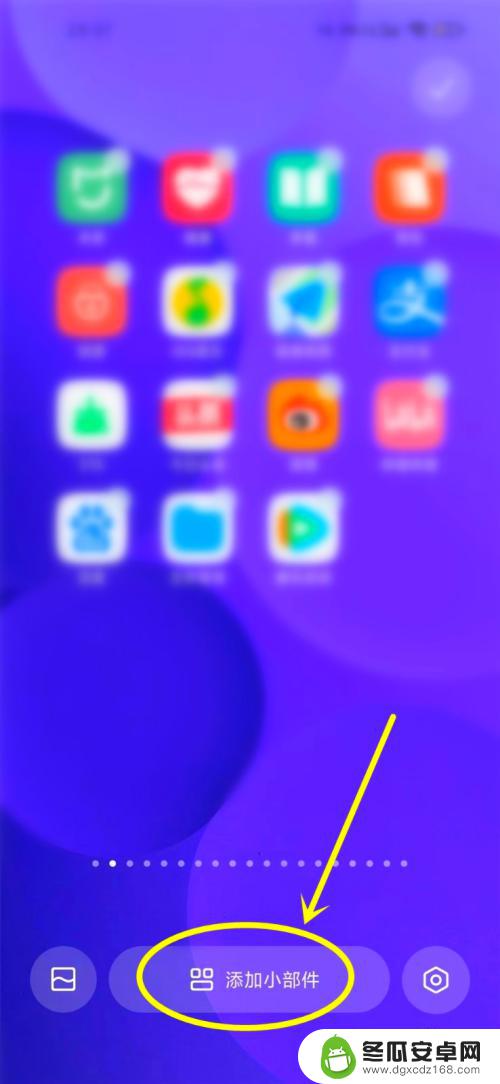
3.在添加小部件页进到放大镜按钮。
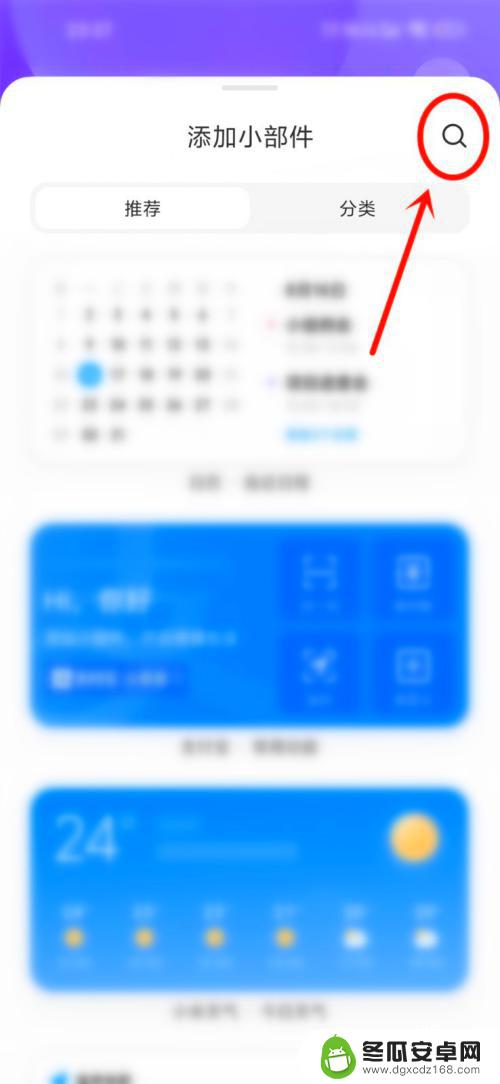
4.在搜索页进到安卓小部件。
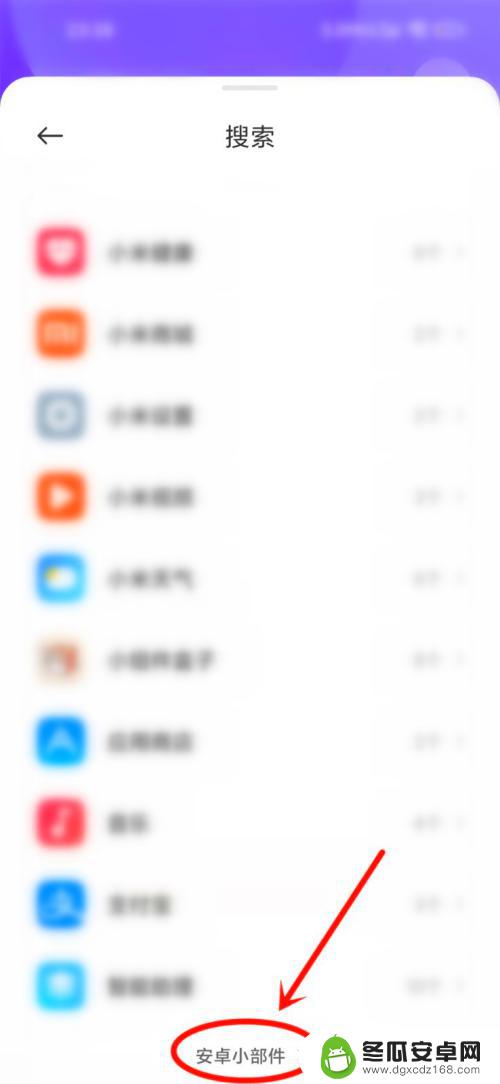
5.进到一键锁屏小部件,进到添加到桌面即可。
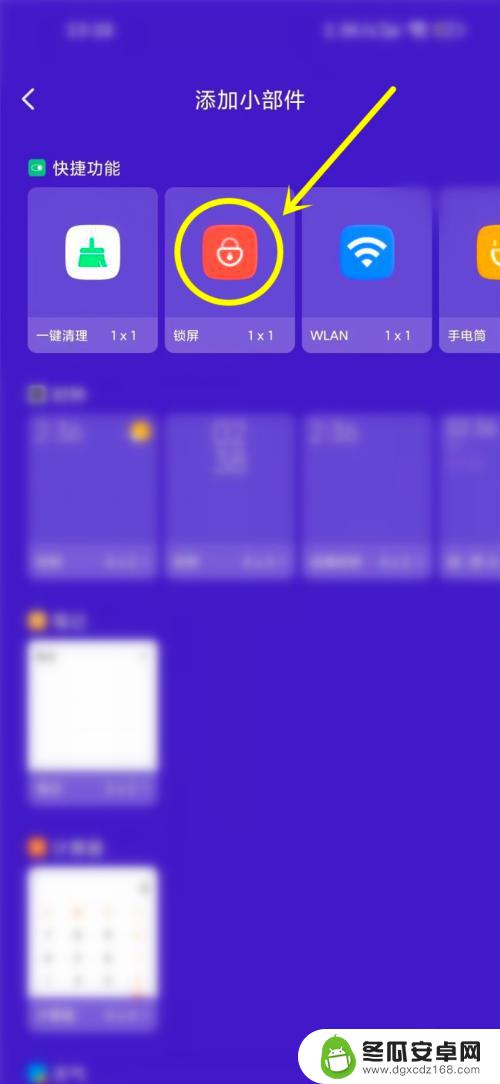
以上就是小米手机桌面锁屏快捷键怎么设置miui14的全部内容,碰到同样情况的朋友们赶紧参照小编的方法来处理吧,希望能够对大家有所帮助。










